

macOS High Sierra n'apporte aucun nouveau , des fonctionnalitÃĐs rÃĐvolutionnaires pour le bureau Mac. Il s'agit, comme son nom l'indique, d'une lÃĐgÃĻre amÃĐlioration par rapport à la version prÃĐcÃĐdente. Apple pourrait aussi bien avoir nommÃĐ le prochain OS 2.0 Sierra et il aurait le mÊme. Cela dit, il y a de petites amÃĐliorations mineures venant avec macOS 10.13. Certains d'entre eux seront plus apparents quand vous avez un Mac fonctionnant sous macOS 10.13 et un iPhone sous iOS 11. L'une des plus petites amÃĐliorations apportÃĐes à macOS High Sierra est que vous pouvez maintenant obtenir un lien direct vers les fichiers iCloud dans le Finder. L'interface utilisateur n'est pas intuitive, ce qui est ÃĐtrange pour un produit Apple, mais cela fait l'affaire.
Il est ÃĐvident que vous devez vous connecter à iCloud pour obtenir un lien direct vers les fichiers iCloud . iCloud est intÃĐgrÃĐ dans Finder. Le moyen le plus rapide de vous connecter est de cliquer sur iCloud dans la colonne de navigation de gauche du Finder. Entrez votre identifiant Apple lorsque vous y Êtes invitÃĐ. Si vous avez activÃĐ iCloud sur votre iPhone, vous devrez peut-Être entrer le mot de passe que vous utilisez pour dÃĐverrouiller votre iPhone afin de configurer iCloud sur votre Mac. Une fois connectÃĐ, autorisez iCloud à synchroniser vos fichiers sur votre bureau.
Ouvrez le Finder et cliquez sur iCloud dans la barre de navigation de gauche. Cliquez avec le bouton droit sur le fichier que vous souhaitez partager et, dans le menu contextuel, sÃĐlectionnez Partager> Ajouter des personnes. C'est là que le dÃĐfaut de conception se montre. Alors que vous pouvez obtenir un lien direct vers des fichiers iCloud dans Finder, vous devez passer par un menu de partage fastidieux pour l'obtenir. L'option Copier le lien n'apparaÃŪt pas dans le menu contextuel principal
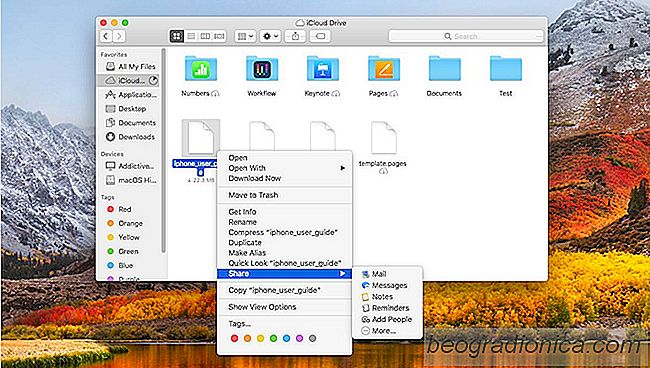
Dans la boÃŪte de dialogue Ajouter des contacts, vous verrez plusieurs options de partage, y compris Mail et Messages. Vous verrez ÃĐgalement une option "Copier le lien". Cliquez dessus.
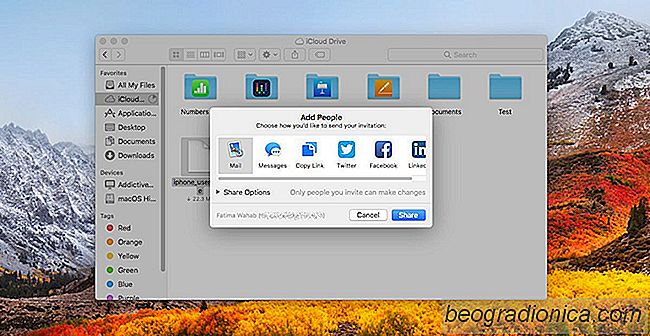

Comment obtenir l'App Store dans iTunes Retour
Chaque version majeure d'iOS est accompagnÃĐe d'une nouvelle version d'iTunes. Cette annÃĐe n'ÃĐtait pas diffÃĐrente. Lorsque Apple a publiÃĐ iOS 11 au public, il a ÃĐgalement publiÃĐ une mise à jour pour iTunes. La version 12.7 d'iTunes est trÃĻs diffÃĐrente de ses prÃĐdÃĐcesseurs car elle n'a plus l'App Store.

10 Meilleurs MacOS Apps & Tips de 2016
Apple a sorti macOS Sierra en 2016 et la caractÃĐristique principale dans cette version ÃĐtait l'inclusion de Siri sur le bureau. Beaucoup d'autres fonctionnalitÃĐs plus petites faisaient ÃĐgalement partie de la mise à jour, mais Siri sur le bureau ÃĐtait quelque chose que les gens attendaient depuis un certain temps.